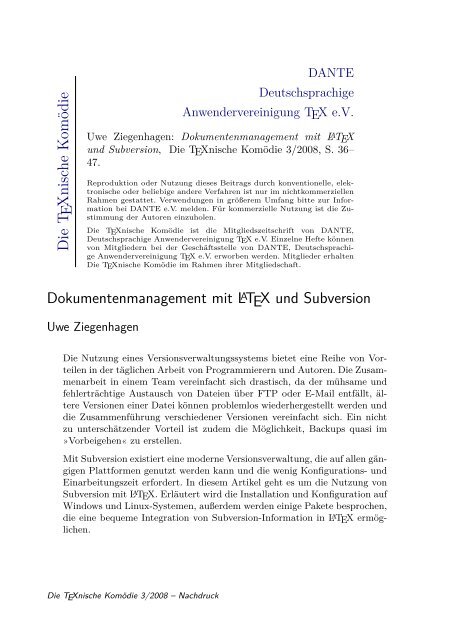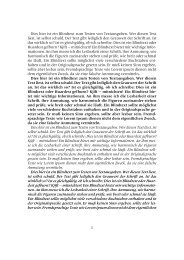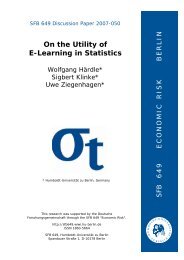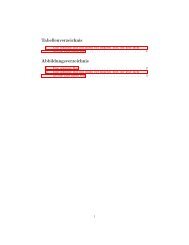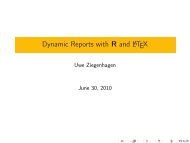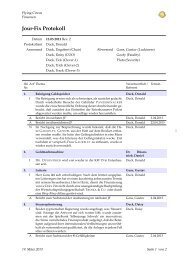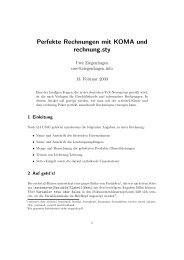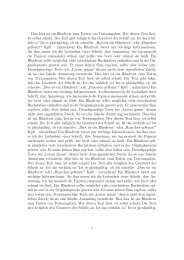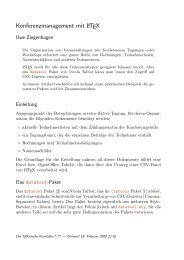Dokumentenmanagement mit LaTeX und Subversion
Dokumentenmanagement mit LaTeX und Subversion
Dokumentenmanagement mit LaTeX und Subversion
Erfolgreiche ePaper selbst erstellen
Machen Sie aus Ihren PDF Publikationen ein blätterbares Flipbook mit unserer einzigartigen Google optimierten e-Paper Software.
Die TEXnische Komödie<br />
DANTE<br />
Deutschsprachige<br />
Anwendervereinigung TEX e.V.<br />
Uwe Ziegenhagen: <strong>Dokumentenmanagement</strong> <strong>mit</strong> L ATEX<br />
<strong>und</strong> <strong>Subversion</strong>, Die TEXnische Komödie 3/2008, S. 36–<br />
47.<br />
Reproduktion oder Nutzung dieses Beitrags durch konventionelle, elektronische<br />
oder beliebige andere Verfahren ist nur im nichtkommerziellen<br />
Rahmen gestattet. Verwendungen in größerem Umfang bitte zur Information<br />
bei DANTE e.V. melden. Für kommerzielle Nutzung ist die Zustimmung<br />
der Autoren einzuholen.<br />
Die TEXnische Komödie ist die Mitgliedszeitschrift von DANTE,<br />
Deutschsprachige Anwendervereinigung TEX e.V. Einzelne Hefte können<br />
von Mitgliedern bei der Geschäftsstelle von DANTE, Deutschsprachige<br />
Anwendervereinigung TEX e.V. erworben werden. Mitglieder erhalten<br />
Die TEXnische Komödie im Rahmen ihrer Mitgliedschaft.<br />
<strong>Dokumentenmanagement</strong> <strong>mit</strong> L ATEX <strong>und</strong> <strong>Subversion</strong><br />
Uwe Ziegenhagen<br />
Die Nutzung eines Versionsverwaltungssystems bietet eine Reihe von Vorteilen<br />
in der täglichen Arbeit von Programmierern <strong>und</strong> Autoren. Die Zusammenarbeit<br />
in einem Team vereinfacht sich drastisch, da der mühsame <strong>und</strong><br />
fehlerträchtige Austausch von Dateien über FTP oder E-Mail entfällt, ältere<br />
Versionen einer Datei können problemlos wiederhergestellt werden <strong>und</strong><br />
die Zusammenführung verschiedener Versionen vereinfacht sich. Ein nicht<br />
zu unterschätzender Vorteil ist zudem die Möglichkeit, Backups quasi im<br />
»Vorbeigehen« zu erstellen.<br />
Mit <strong>Subversion</strong> existiert eine moderne Versionsverwaltung, die auf allen gängigen<br />
Plattformen genutzt werden kann <strong>und</strong> die wenig Konfigurations- <strong>und</strong><br />
Einarbeitungszeit erfordert. In diesem Artikel geht es um die Nutzung von<br />
<strong>Subversion</strong> <strong>mit</strong> L ATEX. Erläutert wird die Installation <strong>und</strong> Konfiguration auf<br />
Windows <strong>und</strong> Linux-Systemen, außerdem werden einige Pakete besprochen,<br />
die eine bequeme Integration von <strong>Subversion</strong>-Information in L ATEX ermöglichen.<br />
Die TEXnische Komödie 3/2008 – Nachdruck
2 <strong>Subversion</strong><br />
CVS <strong>und</strong> <strong>Subversion</strong><br />
Im Unterschied zum weit verbreiteten Concurrent Versions System (CVS)<br />
bezieht sich die Versionisierung von <strong>Subversion</strong> nicht auf einzelne Dateien,<br />
sondern auf ein ganzes Verzeichnis oder einen Verzeichnisbaum. Jede Versionsnummer<br />
n bezieht sich auf den Zustand dieses Verzeichnisses, nachfolgend<br />
Repository genannt, nach der n-ten Über<strong>mit</strong>tlung der Daten, dem sogenannten<br />
Com<strong>mit</strong>. Wenn also über eine Datei in Version 4 gesprochen wird, bezieht<br />
man sich auf die Datei, so wie sie in der vierten Revision existierte.<br />
Bei jedem Check-out von Dateien aus einem <strong>Subversion</strong>-Repository wird diejenige<br />
Version ausgeliefert, deren Version kleiner oder gleich der gewünschten<br />
Versionsnummer ist. Kopien der ausgelieferten Dateien speichert <strong>Subversion</strong><br />
in einem speziellen Verzeichnis (.svn) bei jedem Check-out, Update <strong>und</strong><br />
Com<strong>mit</strong>. Obwohl dies den benötigten Festplattenplatz verdoppelt, hat es<br />
doch einen entscheidenden Vorteil: Änderungen lassen sich auch ohne Netzwerkzugang<br />
nachverfolgen <strong>und</strong> beim Com<strong>mit</strong> muss <strong>Subversion</strong> nicht die gesamte<br />
Datei, sondern nur die jeweiligen Unterschiede zum Server über<strong>mit</strong>teln.<br />
CVS im Gegensatz muss die ganze Datei über<strong>mit</strong>teln, da die Änderungen<br />
serverseitig er<strong>mit</strong>telt werden. <strong>Subversion</strong>-Com<strong>mit</strong>s sind atomar, d. h.<br />
Änderungen an einer Datei werden entweder komplett oder überhaupt nicht<br />
gespeichert. Eventuelle Netzwerk-Probleme können also nicht zu inkonsisten<br />
Repositories führen.<br />
Installation<br />
Für die Installation von <strong>Subversion</strong> gibt es verschiedene Möglichkeiten <strong>und</strong><br />
Vorgehensweisen. Man kann entweder Svnserve [5] als eigenständigen Dienst<br />
bzw. Daemon nutzen oder aber <strong>Subversion</strong> als Apache-2-Modul installieren,<br />
das WebDAV 1 , eine Erweiterung des HTTP-Protokolls nutzt.<br />
In diesem Artikel werde ich auf beide Installationsarten unter Windows <strong>und</strong><br />
Ubuntu Linux eingehen. Der eigenständige Dienst lässt sich zwar einfacher<br />
installieren, bei der Nutzung von <strong>Subversion</strong> als Apache-Modul gibt es aber<br />
zwei – je nach Situation nützliche – Aspekte: Man kann auf ein Repository<br />
<strong>mit</strong> dem Web-Browser zugreifen, außerdem können die in Apache eingebauten<br />
Möglichkeiten der Nutzer-Authentifizierung genutzt werden.<br />
1 Web-based Distributed Authoring and Versioning<br />
Die TEXnische Komödie 3/2008 – Nachdruck
<strong>Subversion</strong> 3<br />
Windows XP<br />
Installation als Apache-Modul<br />
Abbildung 1: Screenshot der xampp Startseite<br />
Binär-Versionen von Apache 2 sind verfügbar von [1]; persönlich bevorzuge<br />
ich aber die Nutzung einer WAMP-Umgebung 2 wie beispielsweise [7]. Wir<br />
entpacken xampp.zip 3 nach C:/xampp <strong>und</strong> starten den Apache-Server über<br />
die xampp-control.exe. Wenn wir nun die Webseite http://localhost in<br />
einem Browser öffnen, sollte die Startseite, wie in Bild 1 dargestellt, angezeigt<br />
werden.<br />
Bei einer lokalen Installation sollte man entsprechende Sicherheitsmaßnahmen<br />
gegen den Zugriff aus dem Internet ergreifen. Entsprechende Informationen<br />
findet man unter dem Punkt security im xampp-Menü sowie in der<br />
Apache-Dokumentation [11].<br />
Wir laden die Binär-Version von <strong>Subversion</strong> von [4] herunter <strong>und</strong> extrahieren<br />
alle Dateien aus dem Zip-Archiv nach C:/Programme/<strong>Subversion</strong>. Nachdem<br />
wir den Pfad zum Verzeichnis C:/Programme/<strong>Subversion</strong>/bin aus der<br />
2 Windows-Apache-MySQL-PHP<br />
3 Aktuelle Version: 1.6.7<br />
Die TEXnische Komödie 3/2008 – Nachdruck
4 <strong>Subversion</strong><br />
Umgebungsvariablen PATH von Windows hinzugefügt haben, können wir<br />
svn help aus der Kommandozeile starten, um die Installation zu prüfen. Im<br />
nächsten Schritt kopieren wir mod_authz_svn.so <strong>und</strong> mod_dav_svn.so aus<br />
dem Verzeichnis subversion/bin in das Apache-Verzeichnis modules <strong>und</strong><br />
überschreiben eventuell vorhandene ältere Versionen.<br />
Im letzten Schritt schalten wir im Apache die WebDAV-Erweiterung <strong>und</strong> das<br />
<strong>Subversion</strong>-Modul ein, indem wir folgende Zeilen der httpd.conf im Apache-<br />
Verzeichnis /conf hinzufügen:<br />
◦ LoadModule dav_svn_module modules/mod_dav_svn.so <strong>und</strong><br />
◦ LoadModule authz_svn_module modules/mod_authz_svn.so<br />
Bevor wir Apache neu starten, ist der allerletzte Schritt die Erstellung des<br />
Stamm-Verzeichnisses für alle Repositories c:/allMyRepositories <strong>und</strong> die<br />
Ergänzung der httpd.conf um Listing 1:<br />
1 < Location / svn ><br />
2 DAV svn<br />
3<br />
Listing 1: Setup code for the Windows repository root<br />
4 SVNParentPath c:/ allMyRepositories<br />
5 <br />
Mit der Kommandozeile wechseln wir nach c:/allMyRepositories <strong>und</strong> erstellen<br />
unser erstes Repository <strong>mit</strong>tels svnadmin create test.<br />
Wenn wir jetzt http://localhost/svn/firstsample/ im Browser öffnen,<br />
sollten wir ein leeres Verzeichnis-Listing <strong>mit</strong> der Überschrift Revision 0:<br />
/ sehen. Die gr<strong>und</strong>legende <strong>Subversion</strong>-Installation ist da<strong>mit</strong> abgeschlossen,<br />
durch die Installation eines grafischen <strong>Subversion</strong>-Clients wie TortoiseSVN<br />
lässt sich aber die Arbeit <strong>mit</strong> <strong>Subversion</strong> deutlich erleichtern.<br />
TortoiseSVN [6] ist ein freier <strong>Subversion</strong>-Client für Windows, der seine Funktionen<br />
über das Menü der rechten Maustaste zugänglich macht.<br />
Das TortoiseSVN-Interface fügt sich komplett in den Windows Explorer ein;<br />
Icons zeigen in einem Arbeitsverzeichnis sofort an, welche Dateien <strong>und</strong> Verzeichnisse<br />
verändert wurden <strong>und</strong> in das Repository über<strong>mit</strong>telt werden müssen.<br />
Die Installation ist einfach, nach dem Neustart des Systems finden wir im<br />
Kontextmenü die entsprechenden Menüeinträge. Neben TortoiseSVN gibt es<br />
Die TEXnische Komödie 3/2008 – Nachdruck
<strong>Subversion</strong> 5<br />
Abbildung 2: Screenshot eines Arbeitsverzeichnisses <strong>mit</strong> TortoiseSVN Kontextmenü<br />
von <strong>Subversion</strong> 1.4.4.<br />
noch eine Reihe weiterer Clients, zum Beispiel RapidSVN (Windows, Unix/-<br />
Linux) <strong>und</strong> SVNcommander (Linux), Entwicklungsumgebungen wie Netbeans<br />
<strong>und</strong> Eclipse bieten auch eingebauten <strong>Subversion</strong>-Support.<br />
Installation als Dienst<br />
Die Installation von svnserve unter Windows ist in wenigen Schritten erledigt.<br />
Wir laden den <strong>Subversion</strong>-Installer von http://subversion.tigris.<br />
org herunter <strong>und</strong> führen die Installation durch. Anschließend legen wir ein<br />
Repository-Verzeichnis an (hier c:/repos) <strong>und</strong> erstellen über die Kommandozeile<br />
– oder gegebenenfalls TortoiseSVN – ein erstes Repository:<br />
svnadmin create test <strong>und</strong> ändern die Lese- <strong>und</strong> Schreibrechte in der<br />
Datei conf/svnserve.conf gemäß Listing 5, um eventuelle Fehler leichter<br />
eingrenzen zu können. Über die Kommandozeile starten wir dann auch den<br />
svnserve-Dienst <strong>mit</strong>tels svnserve.exe -d -r c:/repos. Per TortoiseSVN<br />
oder Kommandozeile (svn co svn://localhost/test sollte ein Check-out<br />
jetzt möglich sein.<br />
Der Nachteil dieser Lösung ist klar erkennbar; sobald das Kommandozeilenfenster<br />
geschlossen wird, ist auch der <strong>Subversion</strong>-Server nicht mehr verfügbar.<br />
Daher werden wir im nächsten Schritt svnserve als Windows-Dienst konfigurieren.<br />
Dazu führen wir den Befehl in Listing 2 aus, die Eingabe muss in<br />
einer Zeile erfolgen. Zum Abschluss kann der Dienst über das Dienste-Menü<br />
in der Windows-Verwaltung gestartet werden.<br />
Die TEXnische Komödie 3/2008 – Nachdruck
6 <strong>Subversion</strong><br />
Listing 2: Befehl zur Installation als Windows-Dienst<br />
1 sc create svnserve binpath =" C: \ Programme \ <strong>Subversion</strong> \ bin \<br />
svnserve . exe<br />
2 -- service -- root c: / repos " displayname = " <strong>Subversion</strong> "<br />
3 depend = tcpip start = auto<br />
Linux (Ubuntu 8)<br />
Installation als Apache-Modul<br />
Die Installation unter Ubuntu 8 ist ebenso leicht wie die Installation unter<br />
Windows. Mit sudo apt-get install oder dem Paketmanager Synaptic installieren<br />
wir die folgenden Pakete:<br />
◦ apache2,<br />
◦ libapache2-svn,<br />
◦ subversion.<br />
Weitere eventuell notwendige Pakete werden durch das Paketmanagement<br />
selbstständig ausgewählt <strong>und</strong> konfiguriert. Nach der Installation sind die letzten<br />
Schritte die Erstellung eines Stammverzeichnisses für unsere Repositories,<br />
hier beispielsweise in /home/uwe/repositoryRoot, die entsprechende Anpassung<br />
von /etc/apache2/sites-available/default <strong>und</strong> das Setzen der<br />
notwendigen Rechte <strong>mit</strong>tels chmod -R 777 /home/uwe/repositoryRoot:<br />
Listing 3: Anpassung für die Datei /etc/apache2/sites-available/default<br />
1 < Location / svn ><br />
2 DAV svn<br />
3<br />
4 SVNParentPath / home / uwe / repositoryRoot<br />
5 <br />
In /home/uwe/repositoryRoot erstellen wir dann per svnadmin create<br />
test ein erstes Repository, das unter der URL http://localhost/svn/test<br />
im Browser angezeigt werden sollte. Gibt es bei diesem Schritt einen Zugriffsfehler,<br />
sind vermutlich die Rechte nicht richtig gesetzt worden.<br />
Die TEXnische Komödie 3/2008 – Nachdruck
<strong>Subversion</strong> 7<br />
Abbildung 3: Repository <strong>mit</strong> Apache <strong>und</strong> dem <strong>Subversion</strong>-Modul<br />
Erste Schritte<br />
Um unser Repository zu füllen, erstellen wir in einem Verzeichnis (alle enthaltenen<br />
Dateien werden gleich importiert) ein kleines L ATEX-Dokument (articletemplate.tex):<br />
1 \ documentclass { article }<br />
2 \ begin { document }<br />
3 Hello World !<br />
4 \ end { document }<br />
Listing 4: Eine einfache L ATEX-Datei<br />
Mittels Kommandozeile (svn import http://localhost/svn/firstsample/<br />
- m ’Anfangsimport’) oder dem entsprechenden Eintrag im TortoiseSVN-<br />
Kontextmenü können wir jetzt die Datei importieren, ’Anfangsimport’ ist<br />
der optionale Parameter für Kommentar beim Import.<br />
Apache zeigt jetzt Revision 1: / im Browser (siehe Bild 3). Um jetzt<br />
an dieser Datei Änderungen vornehmen zu können, müssen wir sie in ein<br />
Arbeitsverzeichnis auschecken. Alle weiteren Com<strong>mit</strong>s werden aus diesem<br />
Verzeichnis ausgeführt.<br />
Die TEXnische Komödie 3/2008 – Nachdruck
8 <strong>Subversion</strong><br />
Installation als Dienst<br />
Die Installation von svnserve ist noch deutlich einfacher als die Installation<br />
des Apache-Moduls. Mittels sudo apt-get install subversion wird die<br />
<strong>Subversion</strong>-Installation gestartet, Ubuntu lädt <strong>und</strong> installiert dann alle benötigten<br />
Pakete. Aus Sicherheitsgründen ist es ratsam, den svnserve-Dämon<br />
nicht unter dem root-Account laufen zu lassen. Wir werden daher einen Nutzer<br />
svn anlegen, der in seinem Home-Verzeichnis die Repository-Verzeichnisse<br />
enthält:<br />
◦ sudo useradd svn legt den Nutzer svn an,<br />
◦ sudo passwd svn setzt Passwort für den Nutzer,<br />
◦ sudo mkdir /home/svn erstellt Home-Verzeichnis,<br />
◦ sudo chown -R svn /home/svn setzt die korrekten Besitzrechte.<br />
Nachdem die entsprechenden Verzeichnisse <strong>und</strong> Rechte gesetzt sind, kann<br />
jetzt das erste Repository angelegt werden. Wir wechseln per su - svn zum<br />
Nutzer svn <strong>und</strong> erstellen in dessen Homeverzeichnis das Stammverzeichnis,<br />
das die Repositories enthalten wird: mkdir repos. In diesem Verzeichnis nutzen<br />
wir svnadmin create test, um die von <strong>Subversion</strong> genutzten Datei- <strong>und</strong><br />
Ordnerstrukturen anzulegen.<br />
Für das erste Beispiel ist es sinnvoll, die Rechte bewusst so zu setzen, dass<br />
jedermann Lese- <strong>und</strong> Schreibrechte auf dieses Repository hat. Eventuelle<br />
Probleme lassen sich so leichter erkennen. Dazu bearbeiten wir die Datei<br />
svnserve.conf, die in test/conf liegt, gemäß Listing 5. In der späteren Arbeit<br />
<strong>mit</strong> <strong>Subversion</strong>, insbesondere wenn mehrere Autoren an einem Projekt<br />
beteiligt sind, ist das Anlegen von Nutzerkonten ratsam.<br />
1 [ general ]<br />
Listing 5: geänderter Abschnitt aus svnserve.conf<br />
2 ### These options control access to the repository for<br />
unauthenticated<br />
3 ### and authenticated users . Valid values are " write ", " read<br />
",<br />
4 ### and " none ". The sample settings below are the defaults .<br />
5 anon - access = write<br />
6 auth - access = write<br />
Im letzten Schritt starten wir den Dienst <strong>mit</strong> svnserve -d -r /home/svn/repos<br />
<strong>und</strong> importieren eine beliebige Datei in unser Repository <strong>mit</strong>tels svn import<br />
Die TEXnische Komödie 3/2008 – Nachdruck
<strong>Subversion</strong> 9<br />
-m ’initial import’ svn://localhost/test, die wir dann in ein beliebiges<br />
Verzeichnis auschecken können: svn co svn://localhost/test.<br />
Ebenso wie unter Windows ist es ratsam, den <strong>Subversion</strong>-Dienst automatisch<br />
starten zu lassen oder die Kommunikation über SSH zu verschlüsseln, siehe<br />
dazu die Hinweise unter [5].<br />
Integration <strong>mit</strong> L ATEX<br />
Um <strong>Subversion</strong> in unseren L ATEX-Workflow zu integrieren, müssen wir in die<br />
TEX-Datei entsprechende Meta-Informationen einfügen. Die folgende Liste<br />
enthält die verfügbaren Schlüsselwörter <strong>und</strong> ihre Beschreibung:<br />
Date (LastChangedAt) Datum <strong>und</strong> Zeit des letzten Checkin,<br />
Revision: (LastChangedRevision) Revisionsnummer,<br />
Author: (LastChangedBy) Name des Autors,<br />
HeadURL: URL der Datei,<br />
Id: Zusammenfassung der anderen Schlüsselwörter.<br />
Wenn man <strong>mit</strong> der Kommandozeile in das Arbeitsverzeichnis wechselt <strong>und</strong><br />
diese Schlüsselwörter <strong>mit</strong>tels svn propset svn:keywords ’Date HeadURL<br />
Revision Id’ article_template.tex zur Expansion freigibt, erweitert<br />
<strong>Subversion</strong> diese in der Datei article_template.tex, jeweils eingeschlossen<br />
in $-Zeichen. In TortoiseSVN lassen sich die Schlüsselwörter auch bequem<br />
über den Menü-Punkt Properties einfügen.<br />
Listing 6: Die Beispieldatei <strong>mit</strong> expandierten Schlüsselwörtern<br />
1 % $Revision : 10 $<br />
2 % $HeadURL : http :// tools . assembla . com / svn / svnArticle /<br />
svnArticle . tex $<br />
3 % $Date : 2007 -07 -22 19:50:04 +0200 (So , 22 Jul 2007) $<br />
4 % $Author$<br />
5 % $Id : svnArticle . tex 10 2007 -07 -22 17:50:04 Z uweziegenhagen<br />
$<br />
6<br />
7 \ documentclass { article }<br />
8 \ begin { document }<br />
9 Hello World !<br />
10 \ end { document }<br />
Die TEXnische Komödie 3/2008 – Nachdruck
10 <strong>Subversion</strong><br />
Alle L ATEX-Pakete, die ich im weiteren Artikel vorstellen werde, basieren auf<br />
der Auswertung dieser Schlüsselwörter.<br />
svn<br />
Das Paket svn gestattet den Zugriff auf die <strong>Subversion</strong>-Informationen über<br />
die Syntax \SVN $Keyword: $. Wenn die Schlüsselwörter korrekt<br />
expandiert wurden, stehen die folgende L ATEX-Befehle zur Verfügung:<br />
◦ \SVNDate Datum des letzten Com<strong>mit</strong>, \SVNTime als Com<strong>mit</strong>-Zeit <strong>und</strong><br />
\SVNRawDate als Datum <strong>und</strong> Zeit im Rohformat, wenn Keyword $Date$<br />
war;<br />
◦ \SVNKeyword sonst (Beispiele: \SVNId, \SVNHeadURL)<br />
Listing 7: Beispieldatei <strong>mit</strong> eingefügten svn-Befehlen<br />
1 \ documentclass { article }<br />
2 \ usepackage { svn }<br />
3<br />
4 \ SVN $Id : svnArticle . tex 10 2007 -07 -22 17:50:04 Z<br />
uweziegenhagen $<br />
5 \ SVN $Date : 2007 -07 -22 19:50:04 +0200 (So , 22 Jul 2007) $<br />
6 \ SVN $Id : svnArticle . tex 10 2007 -07 -22 17:50:04 Z<br />
uweziegenhagen $<br />
7 \ SVN $HeadURL : http :// tools . assembla . com / svn / svnArticle /<br />
svnArticle . tex $<br />
8<br />
10<br />
9 \ begin { document }<br />
11 \ SVNDate \\<br />
12 \ SVNRawDate \\<br />
13 \ SVNTime \\<br />
14 \ SVNId \\<br />
15 \ SVNHeadURL<br />
16 \ end { document }<br />
svninfo<br />
Das Paket svninfo bezieht die Versionsinformationen ausschließlich aus dem<br />
Tag $Id$, das bei der Expansion von \svnInfo erzeugt wird: \svnInfo $Id:<br />
article-template-svn-info.tex 18 2007-07-15 16:11:21Z$<br />
Um die SVN-Informationen nutzen zu können, werden die folgenden Kommandos<br />
definiert:<br />
Die TEXnische Komödie 3/2008 – Nachdruck
<strong>Subversion</strong> 11<br />
July 15, 2007<br />
2007-07-15 17:33:30 +0200 (So, 15 Jul 2007)<br />
17:33:30<br />
article-template.tex 12 2007-07-15 15:33:30Z<br />
http://localhost/svn/firstSample/article-template.tex<br />
Abbildung 4: Ausgabe von article-template.tex <strong>mit</strong> dem Paket svn<br />
◦ \svnInfoFile Dateiname,<br />
◦ \svnInfoRevision Revisionsnummer,<br />
◦ \svnInfoDate Datum des letzten check-in,<br />
◦ \svnInfoTime Zeit des letzten check-in,<br />
◦ \svnInfoYear Jahr wie in \svnInfoDate,<br />
◦ \svnInfoMonth Monat wie in \svnInfoDate,<br />
◦ \svnInfoDay Tag wie \svnInfoDate,<br />
◦ \svnInfoOwner Besitzer der Datei,<br />
◦ \svnToday Datum des letzten Check-in im \today Format,<br />
◦ \svnInfoMinRevision minimale Revision des gesamten Dokuments,<br />
◦ \svnInfoMaxRevision maximale Revision des gesamten Dokuments.<br />
\svnInfoMinRevision <strong>und</strong> \svnInfoMaxRevision sind nützlich für Dokumente,<br />
die aus mehreren Dateien bestehen. Das Paket bietet noch weitere Optionen<br />
wie fancyhdr, eso-foot, scrpage2, um <strong>Subversion</strong>-Informationen<br />
am Rand oder in der Fußzeile des Dokuments auszugeben. Details dazu finden<br />
sich in der Dokumentation des Pakets.<br />
svn-multi<br />
Das Paket svnmulti stellt zwei Kommandos bereit, \svnid <strong>und</strong> \svnidlong,<br />
um <strong>Subversion</strong>-Informationen zu verwerten. Zur Ausgabe im Dokument werden<br />
folgende Makros definiert:<br />
◦ \svnrev Revisionsnummer,<br />
◦ \svndate Datum des letzten Check-in,<br />
◦ \svnauthor Autor,<br />
Die TEXnische Komödie 3/2008 – Nachdruck
12 <strong>Subversion</strong><br />
◦ \svnfilerev Revision der aktuellen Datei, falls dieses einen \svnid oder<br />
\svnidlong Befehl enthält oder die entsprechenden Werte der letzten<br />
Datei, falls keiner dieser Befehle in der aktuellen Datei enthalten ist.<br />
◦ \svnmainurl <strong>und</strong> \svnmainfilename geben die URL beziehungsweise<br />
den Namen der Hauptdatei aus, wenn diese am Ende der Dokumentenpräambel<br />
<strong>mit</strong> \svnmainfile festgelegt wurde.<br />
Weiterhin nutzt das Paket \svn{Schlüssel} <strong>und</strong> \svnkw{Schlüssel},<br />
um <strong>Subversion</strong>-Schlüsselwörter direkt auszugeben. Um auf Datumsinformationen<br />
zuzugreifen, stellt das Paket noch eine Reihe weiterer Makros<br />
bereit (die Bedeutung erschließt sich aus dem Namen): \svnfileyear,<br />
\svnfilemonth, \svnfileday, \svnfilehour, \svnfileminute, \svnfilesecond,<br />
\svnfiletimezone, \svnyear, \svnmonth, \svnday, \svnhour,<br />
\svnminute, \svnsecond <strong>und</strong> \svntimezone.<br />
Zusammenfassung<br />
Dieser Artikel beschreibt die Installation von <strong>Subversion</strong> unter Linux <strong>und</strong><br />
Windows <strong>und</strong> stellt drei Pakete vor, um <strong>Subversion</strong>-Informationen in L ATEX-<br />
Dokumente zu integrieren. Mehr Informationen findet sich in den Dokumentationen<br />
der einzelnen Pakete sowie in der Literatur zu <strong>Subversion</strong> ([10, 13].<br />
Ein Feedback zu diesem Artikel, ist jederzeit willkommen, Aktualisierungen<br />
<strong>und</strong> Errata werde ich unter http://www.uweziegenhagen.de/latex/ verfügbar<br />
machen.<br />
Literatur<br />
[1] Apache 2 web server; http://httpd.apache.org.<br />
[2] psvn; http://www.xsteve.at/prg/vc_svn/.<br />
[3] RapidSVN ; http://rapidsvn.tigris.org.<br />
[4] <strong>Subversion</strong> (Software); http://subversion.tigris.org/.<br />
[5] Svnserve Based Server; http://tortoisesvn.net/docs/nightly/<br />
TortoiseSVN_en/tsvn-serversetup-svnserve.html.<br />
[6] TortoiseSVN ; http://tortoisesvn.tigris.org.<br />
[7] apachefriends.org: Xampp; http://www.apachefriends.org/.<br />
Die TEXnische Komödie 3/2008 – Nachdruck
<strong>Subversion</strong> 13<br />
[8] Paul A. Blaga: PracTeX Journal: Making an Electronic Journal with<br />
web tools, Wiki, and version control; The PracTeX Journal; 2; 2007;<br />
http://tug.org/pracjourn/2007-2/blaga/.<br />
[9] Achim D. Brucker: svninfo; http://www.ctan.org/tex-archive/<br />
macros/latex/contrib/svninfo/.<br />
[10] Ben Collins-Sussman, Brian W. Fitzpatrick <strong>und</strong> C. M. Pilato: Version<br />
Control with <strong>Subversion</strong>. Next Generation Open Source Version Control;<br />
O’Reilly; 2004.<br />
[11] Apache Fo<strong>und</strong>ation: Apache HTTP Server Version 2.2 Documentation;<br />
http://httpd.apache.org/docs/2.0/en/.<br />
[12] Richard Lewis: svn; http://www.ctan.org/tex-archive/macros/<br />
latex/contrib/svn/.<br />
[13] Mike Mason: Pragmatic Version Control Using <strong>Subversion</strong>; Pragmatic<br />
Programmers LLC.; 2006.<br />
[14] Martin Scharrer: svn-multi; vormals svnkw.<br />
[15] wikipedia.org: <strong>Subversion</strong>_(software); in German.<br />
Die TEXnische Komödie 3/2008 – Nachdruck